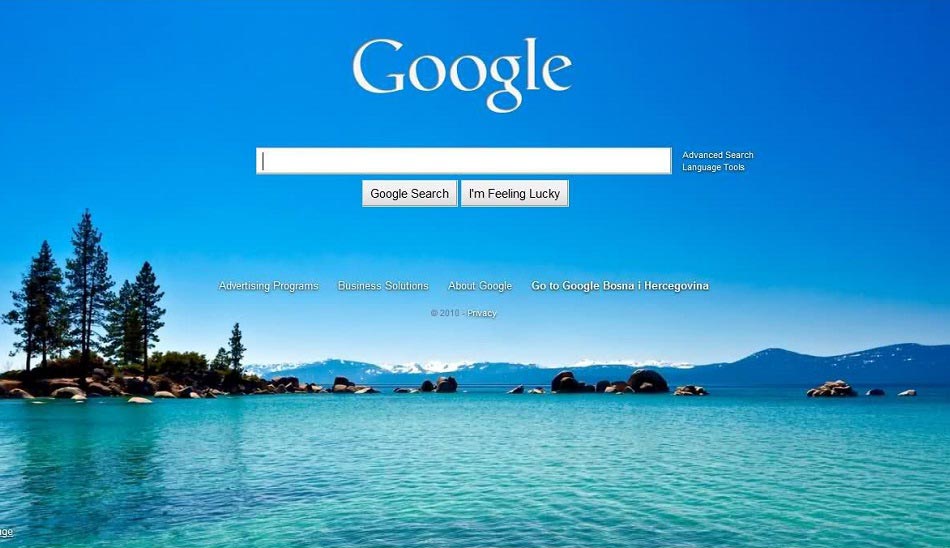اگر از طراحی صفحه اول جستجوگر گوگل و یا صفحات ساده مرورگر کروم خسته شدهاید پیشنهاد میشود با ما همراه باشید تا در ادامه نحوه تغییر تصویر پسزمینه گوگل و همچنین استفاده از یک عکس شخصی در صفحات کروم را با هم بررسی کنیم.
طراحی اپلیکیشن گوگل نسبتا ساده است اما میتوان بهآسانی آن را تغییر داد. برای مثال تغییر تصویر پسزمینه صفحه موتور جستجوگر گوگل، یکی از سادهترین روشها برای تغییر در طراحی گوگل است. در ادامه نحوه تغییر صفحه تب جدید در جدیدترین مرورگر کروم نیز توضیح داده شده است.
آموزش تعویض تصویر پس زمین گوگل در گوگل کروم
قبل از انجام هرکاری ابتدا اطمینان حاصل کنید که مرورگر گوگل کروم را داشته باشید. گفتنی است که گوگل کروم یکی از بهترین مرورگرهای اینترنت است و پیشنهاد میشود که حتما آن را نصب کرده و از آن استفاده کنید.
1- تنظیمات مربوط به Appearance را باز کنید.

مرورگر کروم را باز کرده و در گوشه بالا سمت راست روی علامت سه نقطه کلیک کنید تا منوی کشویی گوگل کروم باز شود. در انتهای منوی باز شده روی گزینه Settings کلیک کنید. با کلیک روی گزینه Settings، تب جدیدی در مرورگر باز میشود که تنظیمات مختلف مرورگر را نشان میدهد. شما قادر خواهید بود در تب جدیدی که باز میشود و در قسمت دوم آن که Appearance نامیده میشود، ظاهر مرورگر گوگل کروم خود را عوض کنید. اولین گزینه در تنظیمات این قسمت، Themes است.
با تغییر تم، بهصورت اتوماتیک تصویرزمینه گوگل نیز تغییر خواهد کرد. درحالتی که هنوز تمی انتخاب نکردهاید، عبارت Open Chrome Web Store را مشاهده خواهید کرد.
2- تم موردعلاقه خود را انتخاب کنید.

در قسمت تمها، مجموعه وسیعی از تمهای زیبا را مشاهده خواهید کرد که براساس نوع تصاویر آنها دستهبندی شدهاند. تصویر ابتدایی را که مشاهده میکنید همان تصویر زمینه صفحه گوگل شما خواهد بود.
در هر قسمت تنها تصاویری نمایش داده میشوند که امتیاز بالاتری داشته و محبوبتر خواهند بود. اما اگر دسته محبوب خود را پیدا کردید با کلیک بر گزینه Select All قادر خواهید بود که همه تمهای موجود در این دسته را مشاهده کنید.

پس از آنکه یک تم را انتخاب کردید، پیشنمایش تصاویر و نظرات کاربران دیگر را درباره آن، بررسی کنید. دقت داشته باشید که تقریبا اغلب تمها، همه رنگها و الگوهای خود را در همه تبها و پنجرههای مرورگر بهکار خواهند برد بنابراین نگاهی به ظاهر کل تم داشته باشید. همچنین در تب Related تمهای بیشتری که توسط این توسعهدهنده ساخته شدهاند را خواهید دید.
در آخر، برای استفاده از هر تمی را که پسندید کافی است روی دکمه Add to Chrome که در گوشه بالا سمت راست قرار دارد، کلیک کنید.
3- تم موردنظر را به کروم اضافه کنید.

پس از انتخاب گزینه Add to Chrome، تم موردنظر بهصورت اتوماتیک به کروم اضافه و فعال میشود. حال درصورتی که صفحه جدیدی را باز کنید، قادر خواهید بود که تصویر اولیه تم موردنظر را مشاهده کنید. همچنین نوتفیکیشنی در بالای مرورگر باز میشود که به کاربر اطلاع میدهد، تم مورد نظر فعال شده است. همچنین یک دکمه Undo در این نوتفیکیشن دیده میشود که درصورتی که قصد داشتید به سرعت تم جدید را عوض کنید، کافی است این دکمه را بزنید.
اگر تم را به صورت کلی میپسندید (چون در برخی مواقع کاربر صفحه اول تم را میپسندد اما از تغییرات ایجاد شده در تبها و رنگهایی که به مرورگر اضافه میشود، ناراضی است) در این حالت روی دکمه Undo در نوتفیکیشن کلیک کرده و یا در تنظیمات به قسمت Appearances رجوع کنید. شما میتوانید به راحتی تمهای مختلف را انتخاب، امتحان کرده و درصورتی که آن را پسند نکردید بهسادگی تم مربوطه را غیرفعال کنید.
از یک تصویر سفارشی استفاده کنید
ممکن است با وجود مجموعه گستردهای از تمها، نتوانید تم موردعلاقه خود را پیدا کنید و یا مایل باشید که یکی از عکسهای خانوادگی و یا عکسهایی را که قبلا از طبیعت گرفتهاید را به عنوان تصویر پسزمینه گوگل استفاده کنید. خوشبختانه استفاده از یک عکس سفارشی در گوگل امکانپذیر بوده و تنها نیاز است که یک افزونه را روی آن نصب کنید.
به وب استور کروم مراجعه کرده و افزونه the Background Image extension را از آنجا دانلود کنید. حال این افزونه رایگان را به مرورگر کروم خود اضافه کنید. از این پس قادر خواهید بود که یک عکس سفارشی را به عنوان تصویر پسزمینه گوگل استفاده کنید. این عکس، بر روی سایر تبها و دیگر اجزای مرورگر تاثیر نخواهد گذاشت و میتوان گفت که روش بسیار جالبی است که عکسهای شخصی خود را به عنوان پسزمینه مرورگر کروم خود استفاده کنید.
همچنین میتوان به جای صفحه خالی که در تب جدید گوگل کروم مشاهده میشود نیز از یک عکس شخصی و سفارشی استفاده کنید.

البته خاطر نشان میشود که این ویژگی تنها در جدیدترین ورژن مرورگر کروم، قابل استفاده است، پس اطمینان حاصل کنید که در حال حاضر از جدیدترین نسخه مرورگر کروم استفاده میکنید.
برای تنظیم کردن یک عکس سفارشی در صفحه خالی مرورگر کروم، کافی است روی آیکون چرخدنده که در گوشه پایین و سمت راست صفحه قرار دارد، کلیک کنید. در این قسمت نیز میتوانید انتخاب کنید که از یکی از عکسهای شخصی خود استفاده کرده و آن را آپلود کنید و یا از مجموعه عکسهای موجود در گوگل استفاده کرد.